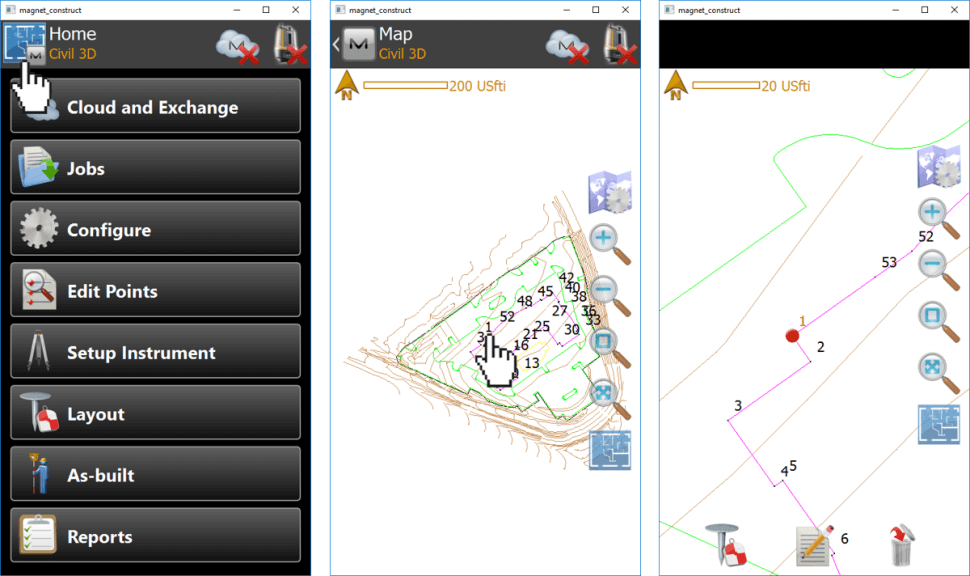Exportación de datos de AutoCAD Civil 3D
- Cree información sobre sus tareas de línea y puntos en AutoCAD Civil 3D
- Use los puntos COGO de Civil 3D en lugar de los puntos ACAD
- Asigne una descripción para cada punto
.
.
.
Nota:
A diferencia de los puntos ACAD estándar, los puntos COGO contienen atributos, como el número y la descripción del punto.
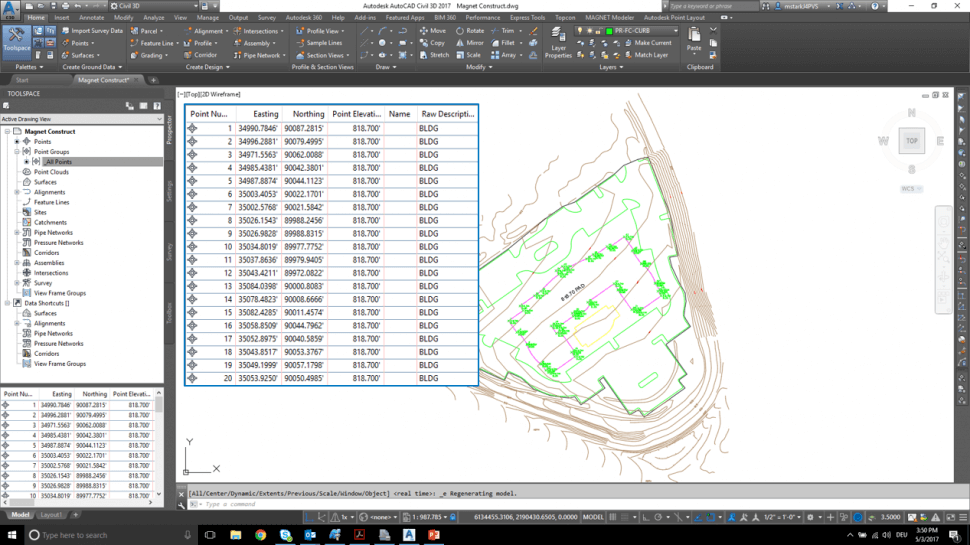
- Vaya a la pestaña Output (Salida) y luego presione Export Points (Exportar puntos) en el grupo Export (Exportar).
- Establezca Format (Formato) en PENZD (delimitado por comas)
- Indique la ruta para el Destination TXT-File (Archivo .txt de destino)
- Presione OK (Aceptar)
.
.
.
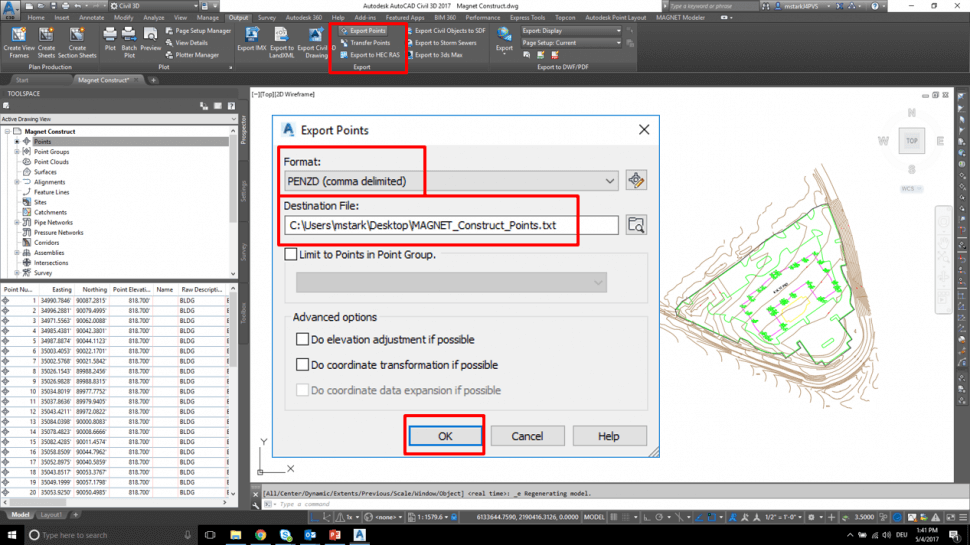
- Inmovilice las capas de puntos
- Depure el plano.
- Haga clic en el explorador de menú del C3D y seleccione Save As/Drawing (Guardar como/plano)
- Defina un valor en Path (Ruta), asigne un valor en File name (Nombre de archivo) y seleccione AutoCAD 2010 DXF o inferior como tipo de archivo
- Presione Save (Guardar)
.
.
.
.
Nota:
Puede que sea necesario ampliar algunos objetos para que se muestren en MAGNET Construct.
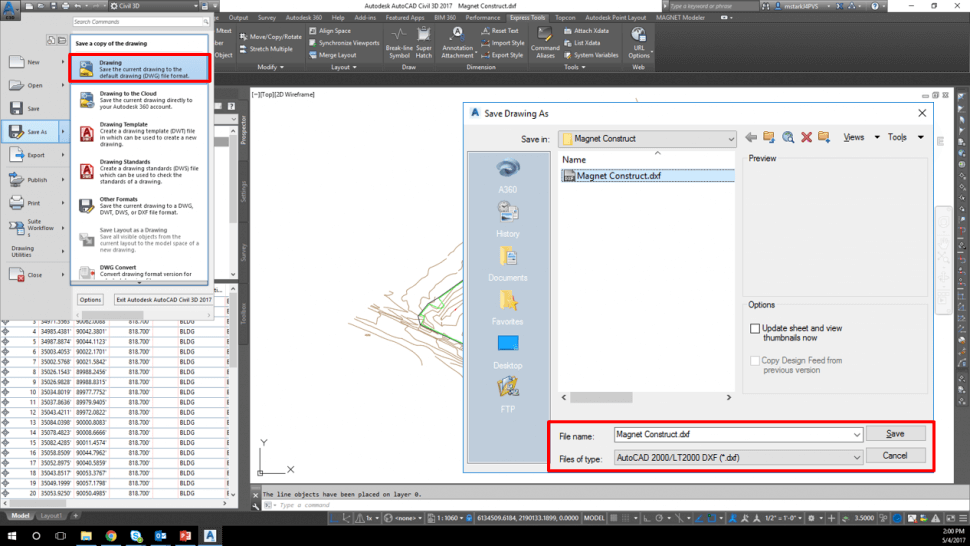
- Envíe por correo electrónico el archivo DXF exportado y el archivo TXT al responsable de campo.
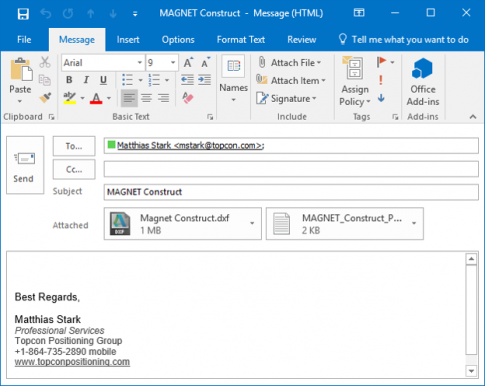
Importación de datos a MAGNET Construct (iOS)
- Inicie MAGNET Construct en su dispositivo iOS
- Haga clic en Jobs (Tareas)
- Haga clic en New (Nuevo)
- Asigne un valor en Name (Nombre)
- Presione la marca de verificación verde
.
.
.
para la tarea.
.
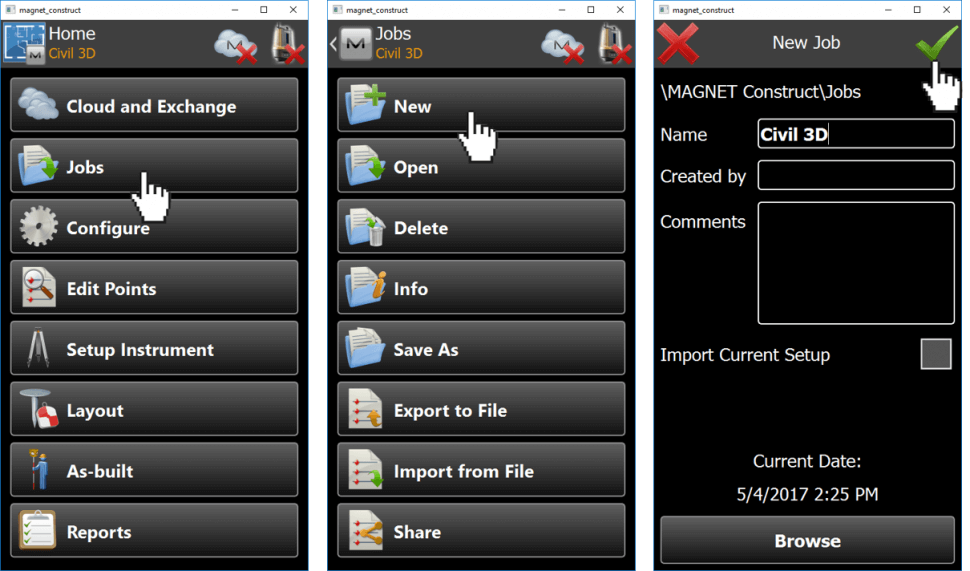
- Haga clic en Configure (Configurar)
- Haga clic en Units (Unidades)
- Especifique valores en Distance units (Unidades de distancia)
.
.
.
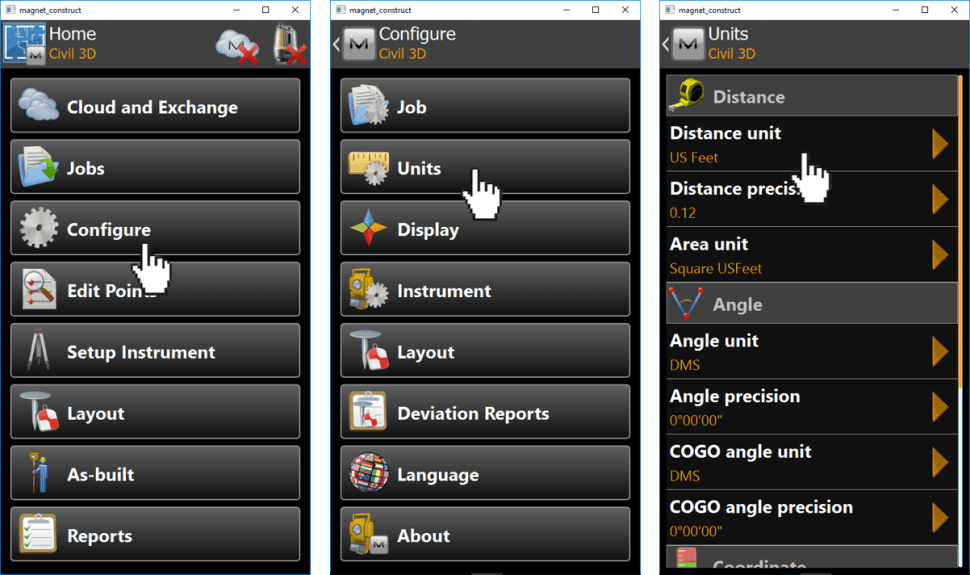
- Abra el correo y luego abra el correo electrónico que contiene los archivos
- Mantenga presionado el adjunto del archivo DXF hasta que aparezcan otras opciones.
- Haga clic en Import with MAGNET Construct (Importar con MAGNET Construct)
- MAGNET Construct se abrirá y detectará el tipo de archivo
- Haga clic en Next (Siguiente)
- Haga clic en Done (Listo)
.
.
.
.
.
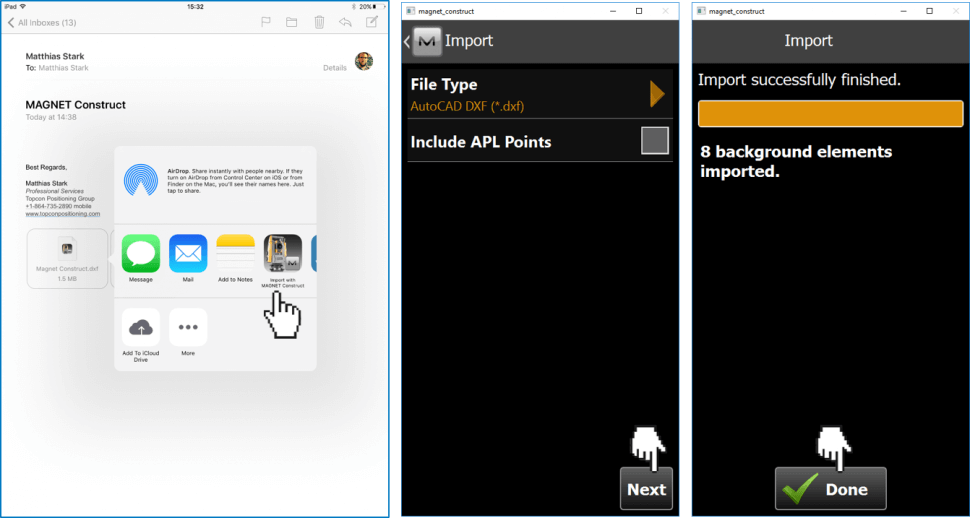
- Abra el correo y luego abra el correo electrónico que contiene los archivos.
- Mantenga presionado el adjunto del archivo TXT hasta que aparezcan otras opciones.
- Haga clic en Import with MAGNET Construct (Importar con MAGNET Construct)
- MAGNET Construct se abrirá y detectará el tipo de archivo
- Presione Next (Siguiente)
- Presione Done (Listo)
.
.
.
.
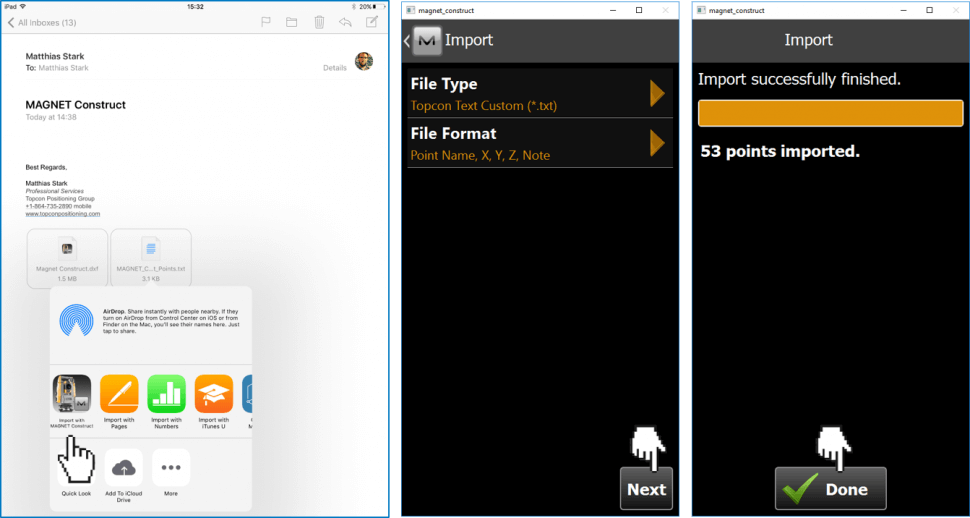
- Regrese a la pantalla de inicio (Home) de MAGNET Construct
- Presione Home para mostrar el mapa
.
.